Win7系统无线网络连接不见了的解决方法
作者:佚名 来源:雨林木风 2018-11-26 14:34:32
win7无线网络消失不见了,不知道小伙伴你们有没有遇到这该问题呢?反正小编前些天就非常不幸的碰上了,差点把我气个半死,不过,最后在经过我的一番了解下,最终这才知道了win7无线网络连接消失不见了的讲解办法,现在小编就来将解决方法来分享给大家哈。
方法一:
1,我们点击右下角的无线网络,打开网络和共享中心。
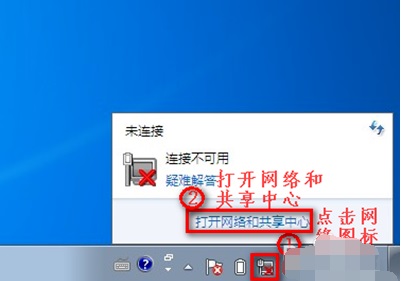
2,点击“更改适配器设置”。
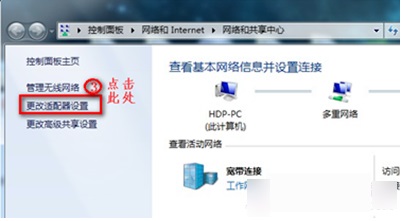
3,在“网络连接”窗口,如果网络连接里面有无线网络连接是灰色情况,我们就右键点击“启用”。
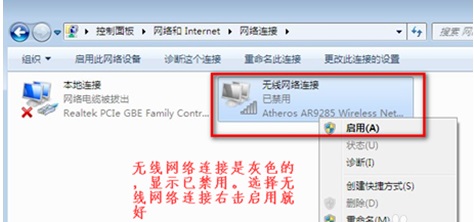
,4,网络连接里面没有无线网络连接,我们按以下步骤操作。
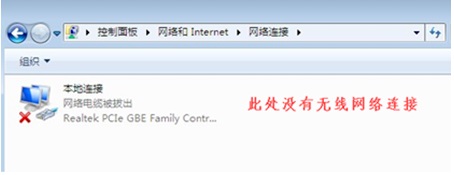
5,桌面上,右键“计算机”选择“管理”。
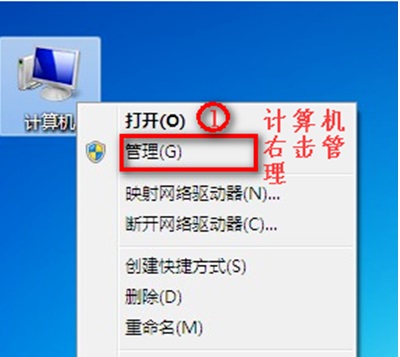
6,点击“设备管理器”。
-
7,我们查看“网络适配器”的作用。
-

-
8,重启电脑后,连续按F2键进BIOS,Configuration页面Wireless LAN Support保证是Enabled状态,如果是Disabled状态如图进行更改。
-
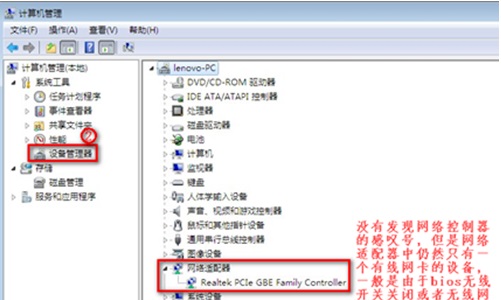
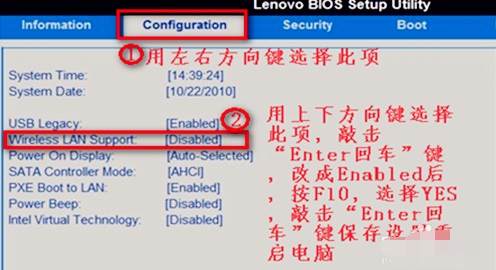
方法二:
1,首先打开控制面板,然后选择网络和共享中心,接着选择左侧的“更改适配器设置”,然后查看无线网络连接是否被禁用,如果被禁用了就重新连接。
2,检查下无线开关被关掉了,笔记本键盘上有个无线信号发射标志的按钮,按fn+那个键打开无线网络。
方法三:
1,在键盘按下“win+r”打开运行对话框,然后输入regedit打开注册表编辑器。
2,依次展开“HEKY-CURRENT-USER\Software\Classes\Local settings\Software\Microsoft\Windows\CurrentVersion\TrayNotify”项。
3,然后把窗口右侧中的“IconStreams和PastIconsStream”删除掉,点击确定按钮保存退出即可。注销系统重启。
以上win7无线网络消失不见的解决方法了,你们学会了吗
- 上一篇:Win7系统桌面键盘如何打开?
- 下一篇:Win7系统网络连接显示红叉是怎么回事?
相关阅读
- 热门手游
- 最新手游
- 本类周排行
- 本类总排行

























